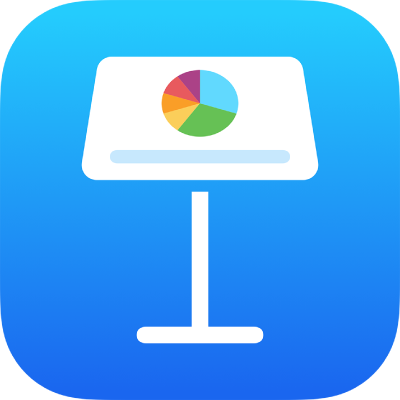
Mengubah pengaturan presentasi bersama di Keynote di iPad
Jika Anda adalah pemilik presentasi yang dibagikan dengan orang lain, atau jika pemilik memberikan Anda izin untuk mengundang orang lain, Anda dapat melihat atau mengubah pengaturan akses dan izinnya kapan pun.
Jika akses presentasi diatur ke “Orang yang Anda undang”, Anda juga dapat mengatur izin berbeda untuk setiap orang.
Melihat akses dan izin
Lakukan salah satu hal berikut:
Jika presentasi dibuka: Ketuk
 .
.Jika presentasi ditutup: Di pengelola presentasi atau app File, buka folder Keynote di iCloud Drive, ketuk Pilih di pojok kanan atas, ketuk presentasi (muncul tanda centang), ketuk Bagikan di bagian bawah layar, lalu ketuk Tampilkan Orang.
Daftar peserta akan muncul. Peserta dapat mengedit presentasi, kecuali jika Anda melihat Hanya Lihat di bawah namanya.
Jika Anda adalah pemiliknya, ketuk Pilihan Berbagi untuk melihat ringkasan pengaturan akses dan izin.
Untuk melihat izin bagi setiap orang, ketuk nama.
Mengubah akses untuk setiap orang
Jika Anda merupakan pemilik presentasi, atau jika pemilik memberikan Anda izin untuk mengundang orang lain, Anda dapat mengubah aksesnya kapan pun, tetapi semua orang yang berkolaborasi di presentasi akan terpengaruh. Berikut hasilnya jika mengubah pengaturan:
Dari “Orang yang Anda undang” ke “Siapa pun dengan tautan”: Orang yang awalnya Anda undang tetap dapat mengakses presentasi, bersama orang lain yang memiliki tautan. Orang tersebut tidak perlu masuk dengan alamat email atau nomor telepon yang Anda gunakan untuk mengirim tautan.
Dari “Siapa pun dengan tautan” ke “Orang yang Anda undang”: Tautan awal tidak akan dapat digunakan lagi oleh siapa pun. Hanya orang yang menerima undangan dari Anda dan orang yang masuk dengan ID Apple milik mereka yang dapat mengakses presentasi.
Lakukan salah satu hal berikut:
Jika presentasi dibuka: Ketuk
 .
.Jika presentasi ditutup: Di pengelola presentasi atau app File, buka folder Keynote di iCloud Drive, ketuk Pilih di pojok kanan atas, ketuk presentasi (muncul tanda centang), ketuk Bagikan di bagian bawah layar, lalu ketuk Tampilkan Orang.
Ketuk Pilihan Berbagi, lalu ketuk pengaturan akses yang Anda inginkan.
Siapa pun dengan presentasi yang dibuka akan melihat peringatan saat Anda mengubah pengaturannya, dan jika perubahan Anda menyebabkan orang tersebut kehilangan akses ke presentasi, presentasi akan langsung ditutup. Atau, pengaturan baru akan berlaku saat orang tersebut menutup peringatan.
Mengubah izin untuk setiap orang
Jika Anda adalah pemilik presentasi bersama dengan akses diatur ke “Orang yang Anda undang”, atau jika pemilik memberikan Anda izin untuk menambahkan orang, Anda dapat mengubah izin semua orang dengan cepat.
Lakukan salah satu hal berikut:
Jika presentasi dibuka: Ketuk
 .
.Jika presentasi ditutup: Di pengelola presentasi atau app File, buka folder Keynote di iCloud Drive, ketuk Pilih di pojok kanan atas, ketuk dokumen (muncul tanda centang), ketuk Bagikan di bagian bawah layar, lalu ketuk Tampilkan Orang.
Ketuk Pilihan Berbagi, lalu ketuk pengaturan izin yang Anda inginkan.
Siapa pun dengan presentasi yang dibuka akan melihat peringatan saat Anda mengubah izinnya. Pengaturan baru akan berlaku saat orang tersebut menutup peringatan.
Mengubah izin dan menghapus akses untuk satu peserta
Jika Anda merupakan pemilik presentasi bersama dengan akses yang diatur ke “Orang yang Anda undang”, atau jika pemilik memberikan Anda izin untuk menambahkan orang, Anda dapat mengubah izin untuk setiap orang tanpa memengaruhi izin orang lainnya. Anda juga dapat menghapus akses peserta ke presentasi.
Catatan: Peserta dengan izin untuk menambahkan orang ke presentasi tidak dapat mengubah izin atau akses pemilik.
Lakukan salah satu hal berikut:
Jika presentasi dibuka: Ketuk
 .
.Jika presentasi ditutup: Di pengelola presentasi atau app File, buka folder Keynote di iCloud Drive, ketuk Pilih di pojok kanan atas, ketuk presentasi (muncul tanda centang), ketuk Bagikan di bagian bawah layar, lalu ketuk Tampilkan Orang.
Ketuk nama orangnya, lalu ketuk pilihan.
Siapa pun dengan presentasi yang dibuka akan melihat peringatan saat Anda mengubah pengaturannya. Pengaturan baru akan berfungsi saat peringatan ditutup.
Jika Anda memilih Hapus Akses, orang tersebut akan diminta untuk menutup presentasi, dan presentasi akan dihapus dari iCloud Drive orang tersebut. Setiap editan yang dibuat ke presentasi akan tetap disimpan.